Excel でテキストを時間に変換する方法 (例付き)
Excel で次の数式を使用して、テキストを時刻形式に変換できます。
式 1: 時と分のテキストを時間に変換します
=--TEXT( A2 ,"00\:00")
この特定の数式は、セルA2のテキストを時と分の時刻形式に変換します。
たとえば、セルA2に0455 が含まれている場合、この数式は4:55 AMを返します。
式 2: 時、分、秒のテキストを時間に変換します
=--TEXT( A2 ,"00\:00\:00")
この特定の数式は、セルA2のテキストを時、分、秒の時刻形式に変換します。
たとえば、セルA2に045522が含まれている場合、この数式は4:55:22 AMを返します。
次の例は、実際に各式を使用する方法を示しています。
例 1: 時と分のテキストを時間に変換します
Excel に時間値を表す次のテキスト値の列があるとします。
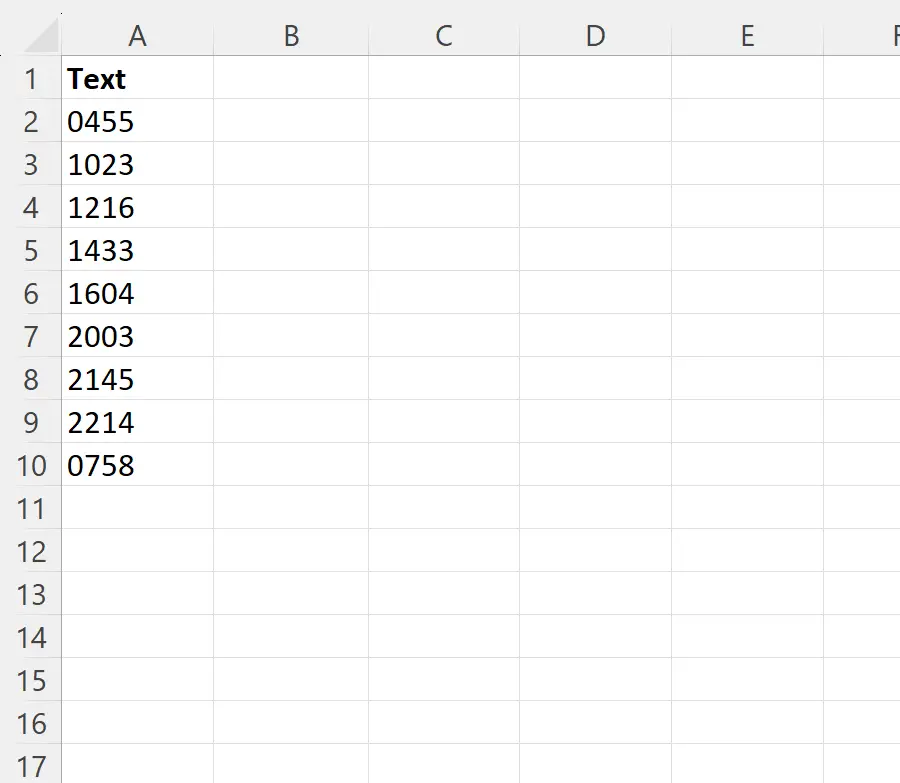
テキストを時間と分を含む時刻として書式設定したいとします。
これを行うには、セルB2に次の数式を入力します。
=--TEXT( A2 ,"00\:00")
次に、この数式をクリックして、列 B の残りの各セルにドラッグします。
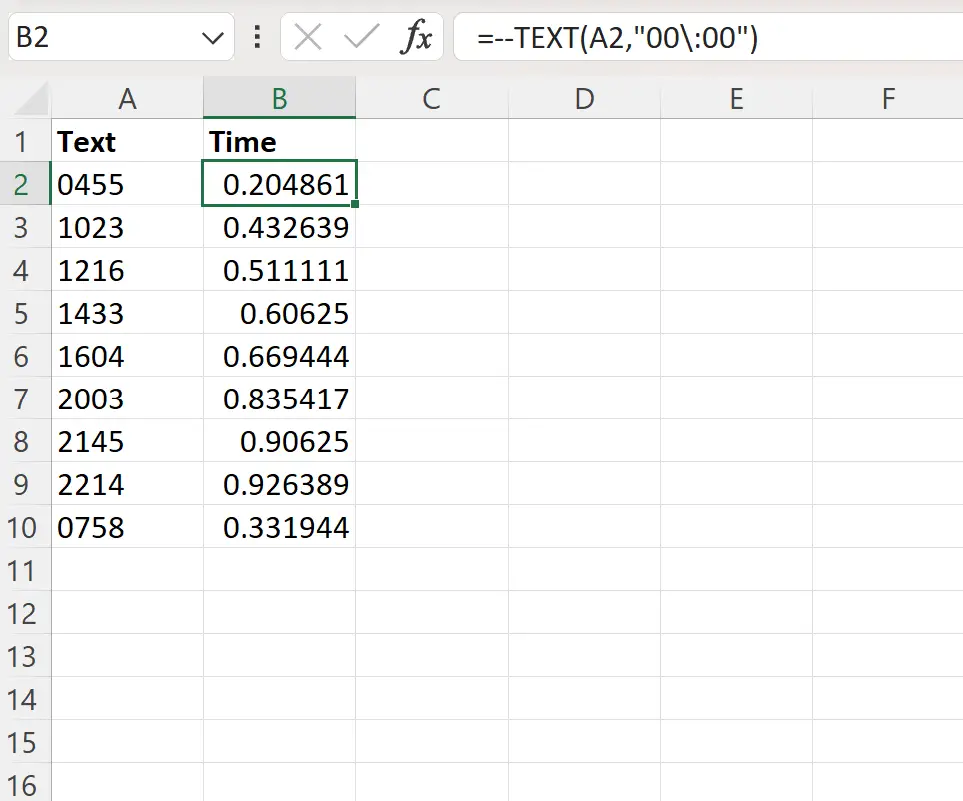
デフォルトでは、時間値は Excel で 10 進数形式で表示されます。
これらの小数点以下の桁を時間形式で書式設定するには、セル範囲B2:B10を強調表示し、 Ctrl+1を押して[セルの書式設定]ダイアログ ボックスを表示します。
次に、 [カテゴリ]ボックスの[時刻]をクリックし、 「1:30 pm」と表示される形式をクリックします。
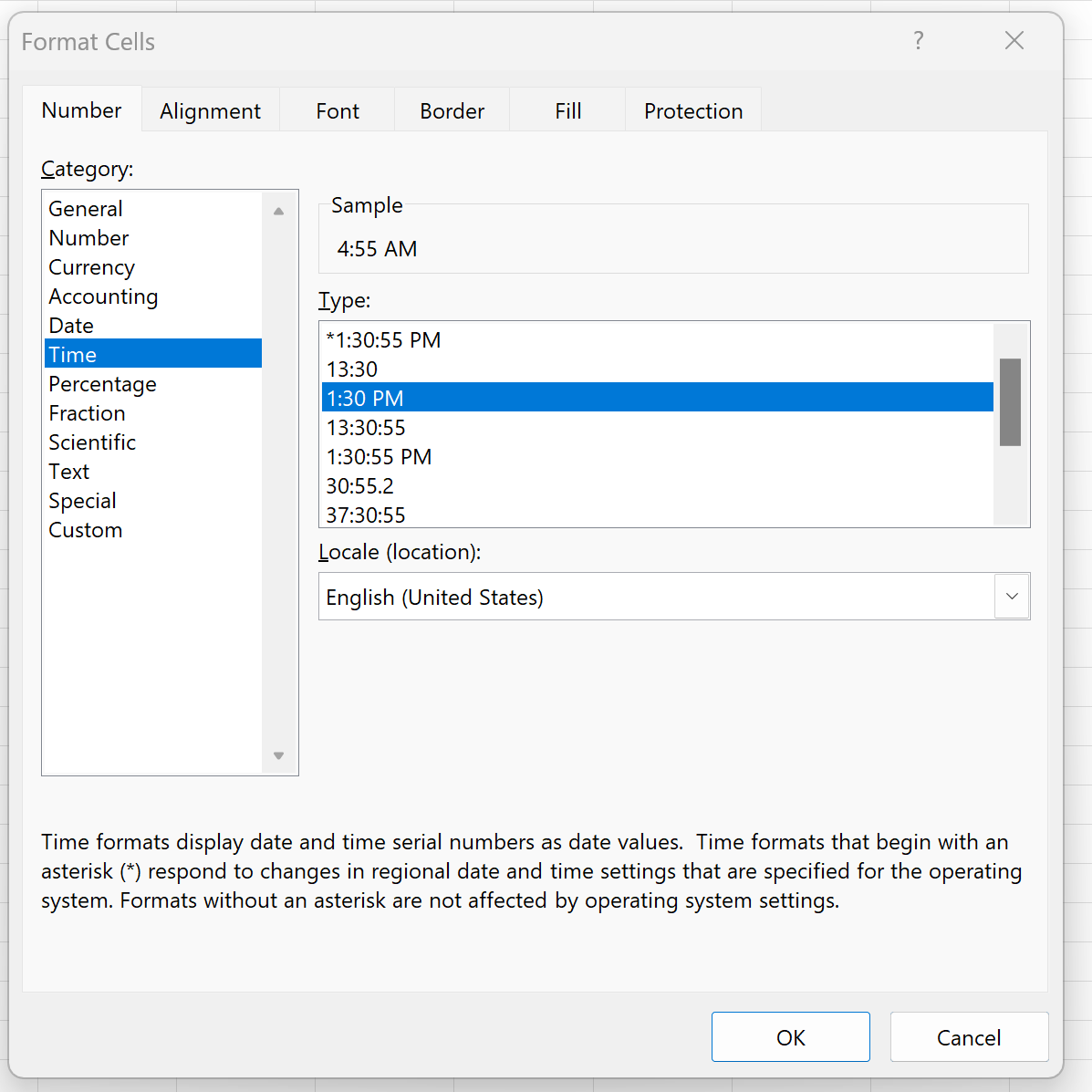
[OK]をクリックすると、小数点以下の各桁が、時、分、および AM または PM を含む時間としてフォーマットされます。
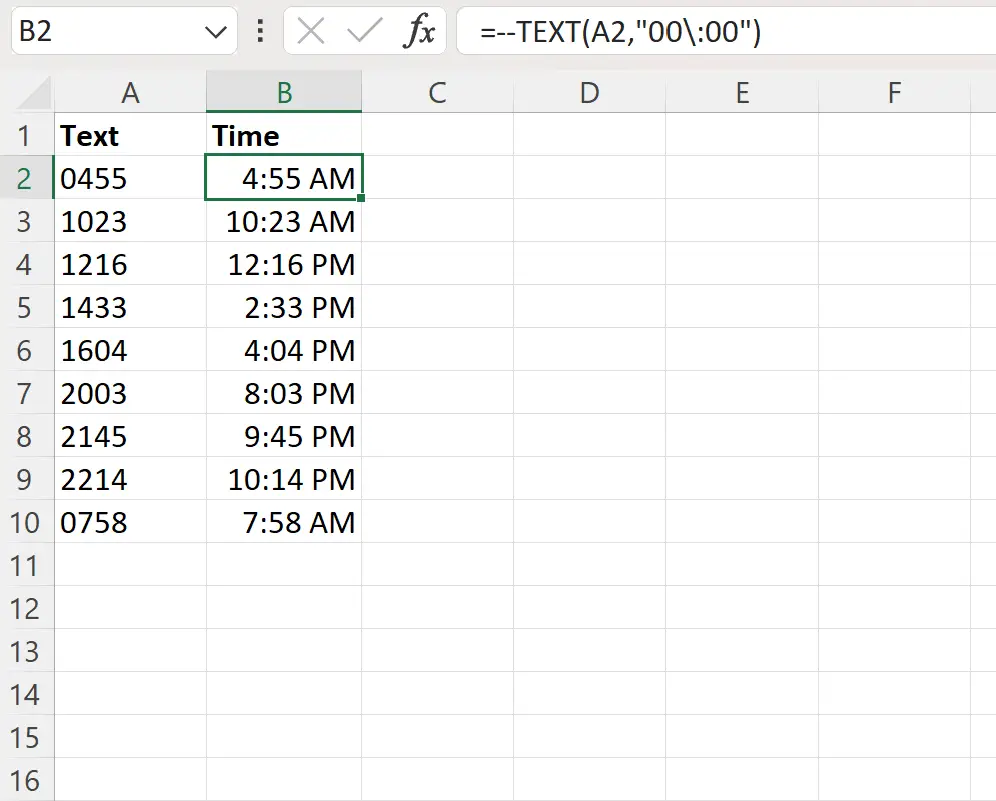
列 A の各テキスト値が列 B の時間値として表示されます。
例 2: 時、分、秒のテキストを時間に変換する
Excel に時間値を表す次のテキスト値の列があるとします。
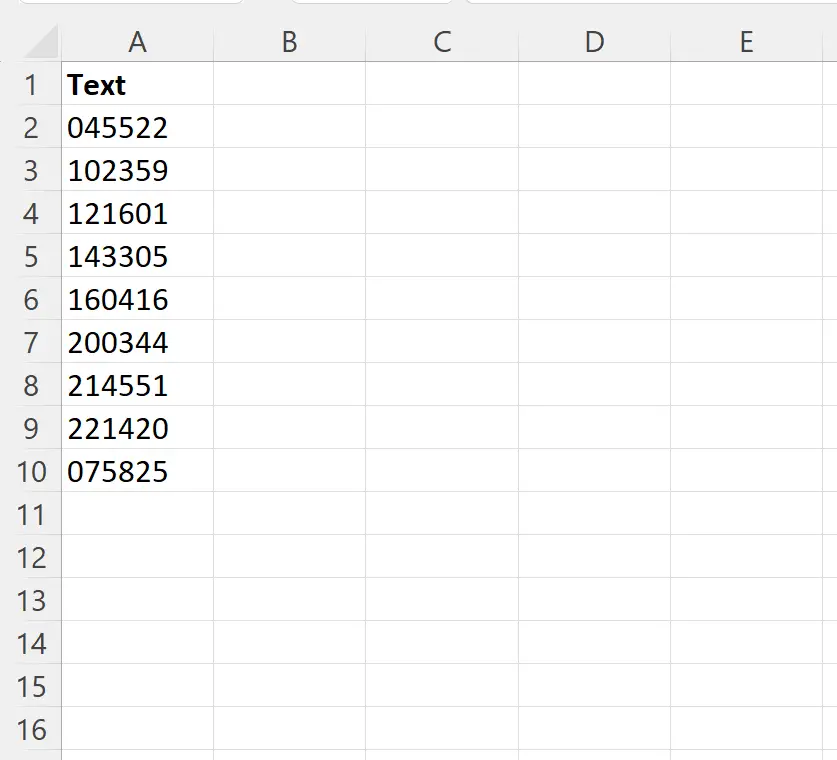
テキストを時間と分を含む時刻として書式設定したいとします。
これを行うには、セルB2に次の数式を入力します。
=--TEXT( A2 ,"00\:00\:00")
次に、この数式をクリックして、列 B の残りの各セルにドラッグします。
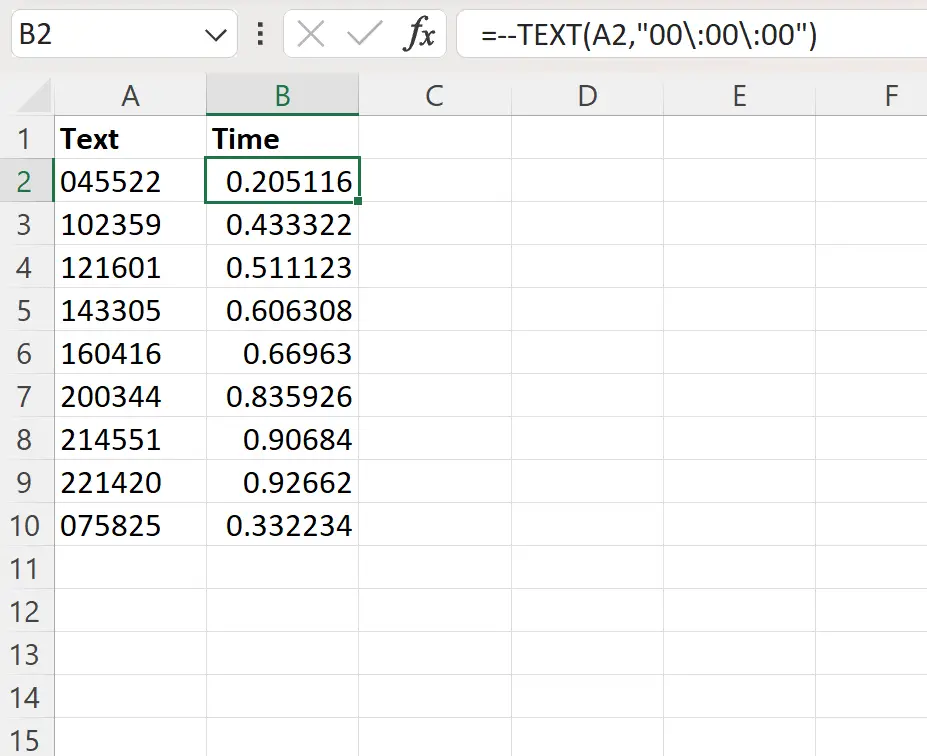
デフォルトでは、時間値は 10 進数形式で表示されます。
これらの小数点以下の桁を時間形式で書式設定するには、セル範囲B2:B10を強調表示し、 Ctrl+1を押して[セルの書式設定]ダイアログ ボックスを表示します。
次に、 [カテゴリ]ボックスの[時刻]をクリックし、 「1:30:55 pm」と表示される形式をクリックします。
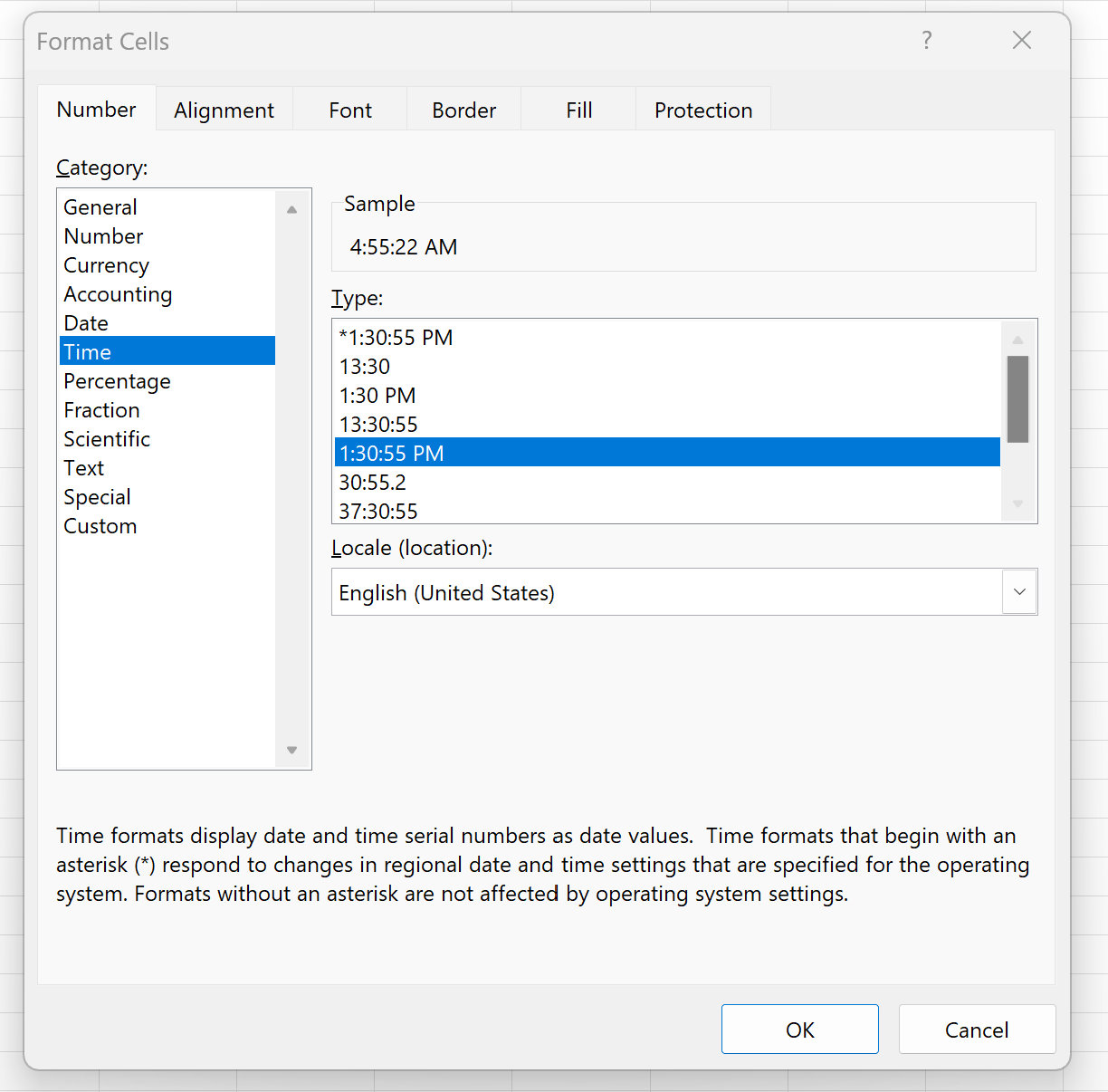
[OK]をクリックすると、小数点以下の各桁が時間、分、秒 (AM または PM) としてフォーマットされます。
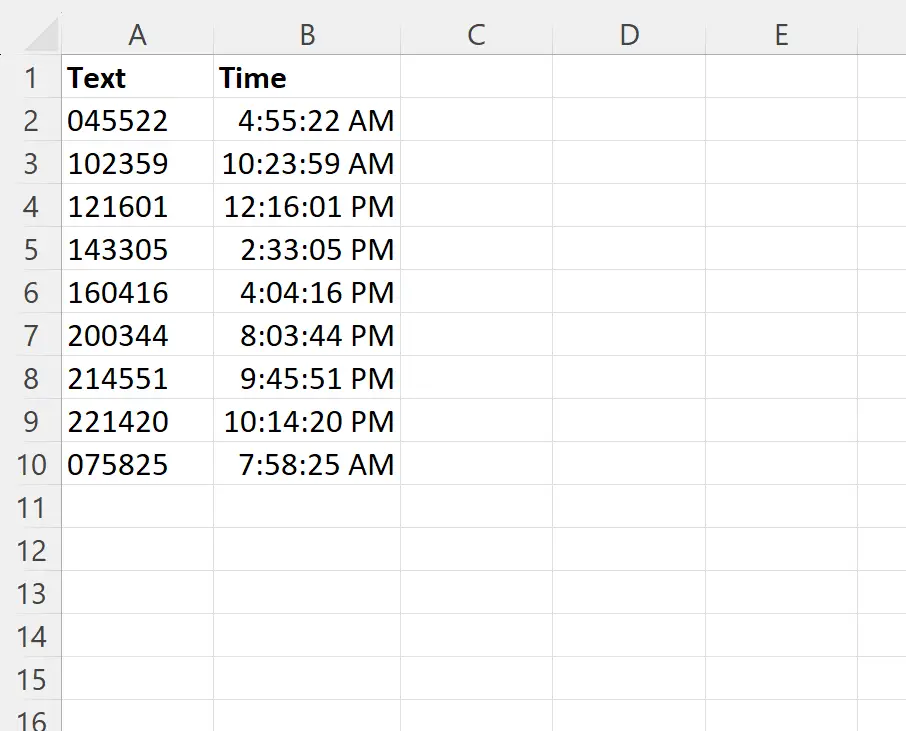
列 A の各テキスト値が列 B の時間値として表示されます。
追加リソース
次のチュートリアルでは、Excel で他の一般的なタスクを実行する方法について説明します。
Excelで時間から分を引く方法
Excel で時間をミリ秒単位で書式設定する方法
Excelで10進数の時間を時と分に変換する方法